Win7网页提示“只显示安全内容”的的处理方法
摘要:1.首先在电脑中打开IE浏览器,之后在打开的浏览器窗口中点击上方菜单栏中的工具(也就是齿轮状的按钮)-Internet选项。2.在打开的In...
1.首先在电脑中打开IE浏览器,之后在打开的浏览器窗口中点击上方菜单栏中的工具(也就是齿轮状的按钮)-Internet选项。
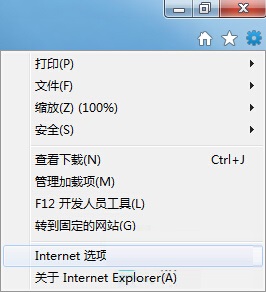
2.在打开的Internet选项窗口中,将界面切换到安全这一栏中,然后点击下方的自定义级别按钮。
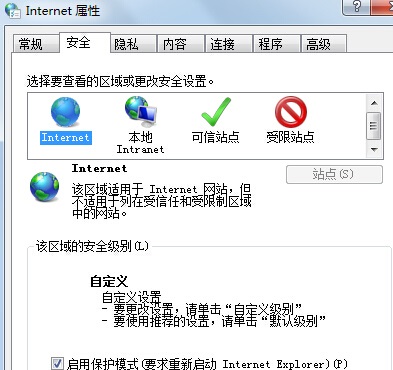
3.在弹出来的窗口中,需要在设置列表中滚动到其他部分中,并在显示混合内容的下列选项中选择,三种选择分别代表的意思是:
a、选择禁用,将不会显示非安全项目
b、选择启用,在不询问的情况下,也将始终显示非安全项目
c、选择提示,网页使用非安全内容时将提示您
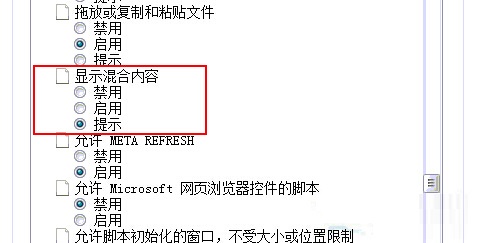
根据自己的需要选择完成之后,点击确定进行保存即可。
【Win7网页提示“只显示安全内容”的的处理方法】相关文章:
★ Win7系统复制文件提示“MS-DOS功能无效”原因和解决方法
★ Windous7任务栏变白色且Aero主题显示不出来的解决方法
★ Win7系统下打开网页弹出“找不到服务器或DNS错误”的处理措施
★ Windows7提示Ping不是内部或外部命令的解决方法
